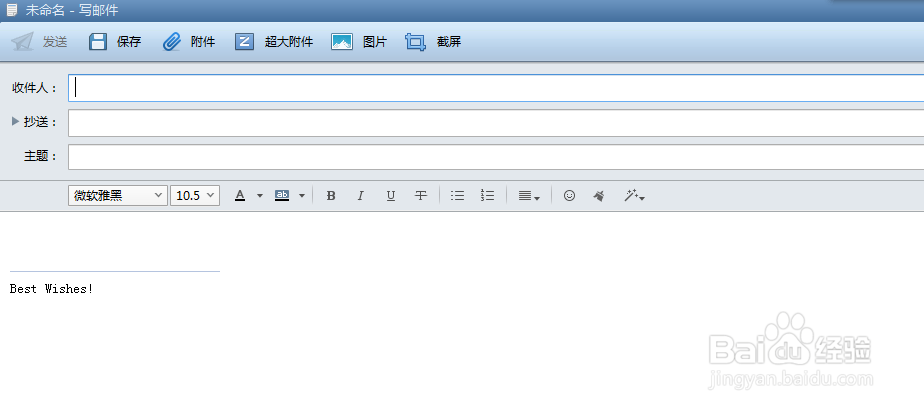Foxmail 签名设置
1、正常打开Foxmail工具,我使用的是Foxmail7.2版本的,不同版本菜单可能会有些差异,但是基本设置功能应该都是差不多的,可以参考借鉴。
2、在右上方的菜单栏中点击下图中标红的按钮,在出现的菜单中找到“设置”选项,如下图所示。
3、单击“设置”后会弹出一个新的“系统设置”窗口,如下图所示,在新窗口中点击“写邮件”,如下标红位置。
4、点开“高级”按钮,还可以设置不同签名格式,不同的人员有不同的签名方式,如下图所示。
5、在“写邮件”下方的文本框中加入我们需要签名的内容,如下实例,“启用签名”前的勾选上就可以了。
6、签名内容设置好了以后,在点击“应用”,再点击“确定”就可以退出“系统设置”对话框了,到此已经完成了个性签名的设置了。
7、这时候我们可以来测试看下是否已经配置成功,点击“写邮件”,这时会弹出邮件编写内容页面,我们发现在邮件的下方已经插入了刚刚设置好的签名,如下图所示。
声明:本网站引用、摘录或转载内容仅供网站访问者交流或参考,不代表本站立场,如存在版权或非法内容,请联系站长删除,联系邮箱:site.kefu@qq.com。
阅读量:71
阅读量:82
阅读量:34
阅读量:40
阅读量:60